나의 티스토리 블로그 이용자를 분석해보자
티스토리 자체 통계시스템 외에 조금 더 발전된 통계를 보고 싶다면 구글 애널리틱스를 설치하자. 세분화된 카테고리별로 접속자 추이와 경향을 분석해준다. 무엇보다 구글 검색에 의존하는 티스토리 블로그 특성을 생각해보면 구글 분석 시스템은 꽤 쓸 만 한 옵션이다.
아래와 같이 [블로그 설정] - [플러그인]에서 [구글 애널리틱스]를 찾아준다.

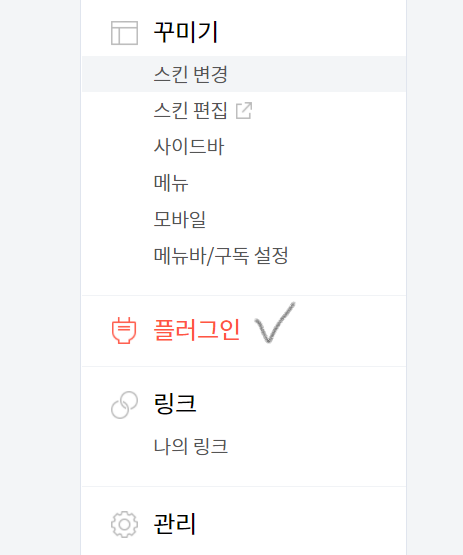

클릭하면 이렇게 멋져 보이는 분석결과 예시화면이 뜬다.
그리고 조금 내려 보면 '측정 ID나 추척 ID를 넣어주세요'란 멘트가 보인다.

뭔 말인지 모르겠지만 당황하지 않고 아래에 있는 글을 조금 더 읽어본다.
역시 뭔가 있다. [설정하러 가기]가 있다.


이 단계를 넘어가면 애널리틱스 속성을 기입하라고 한다.
속성이라는 단어가 살면서 이렇게 아리송하게 다가올 줄이야... 역시 사람은 늘 배우며 살아가는 존재인가보다.
일단 고분고분 기입을 해 본다. 속성 이름을 제외한 보고 시간대와 통화 기준은 추후 변경 가능하다고 해서 일단 편한 걸로 설정했다.

하단의 [고급 옵션 더 보기]를 눌러 구글 애널리틱스 4 속성 뿐만 아니라 유니버설 버전도 만든다.
구글의 설명을 읽어보니 구글 애널리틱스 4는 앱과 페이지를 연동해서 다양한 정보를 수집할 수 있고, 유니버설은 웹페이지에만 해당되는 분석이라고 한다. 나는 블로그(웹페이지) 위주일 거라 유니버설만 할까 잠시 고민했다. 뭐, 어쨌든 둘 다 해서 나쁠 건 없어 보이니까 두 개 다 해 본다.


여기서 웹사이트 URL에 내 티스토리 블로그 주소를 넣어줘야 한다.
다음 단계가 조금 난관(?)이었는데, 비즈니스 관련 정보를 기입하는 란에 내 블로그(비즈니스)가 어느 영역인지 정의해야 한다.

암튼 이것도 대충 골라 넣어줬다. 분석대상은 기타를 제외하고 모두 클릭.
구글 지역설정과 약관동의는 대한민국으로 설정했다.
그러면 아래와 같이 '웹 스트림'이 생성된다.

조금 하단에 내려가면 [추가 설정]에 있는 [연결된 사이트 태그]를 누른다.

연결된 태그를 복사해서

아까 제일 처음 나왔던 '측정 ID나 추척 ID를 넣어주세요' 칸에 붙여넣기한다.

그럼 아래에 활성화되지 않았던 '적용'버튼이 활성화된다.
적용을 눌러주면 끝.
어제 개설하고 글을 옮기는 꼬꼬마 블로그 입장에서 벌써부터 애널리틱스부터 설치하는 게 웃기기도 하고 뭔가 짠(?)하다. 열심히 포스팅하고 컨텐츠를 늘려가며 통계 보는 재미를 좀 즐겨야겠다.
'일상정보 > 전자, 기기, 문서' 카테고리의 다른 글
| 워드(Word) 페이지 쪽번호 구간별로 삽입하기 (0) | 2021.06.19 |
|---|---|
| 스캔본 PDF를 글자 인식(OCR) 가능하게 만들기 (0) | 2021.06.18 |
| 티스토리 : 구글 서치콘솔 설정하기 (0) | 2021.06.17 |


